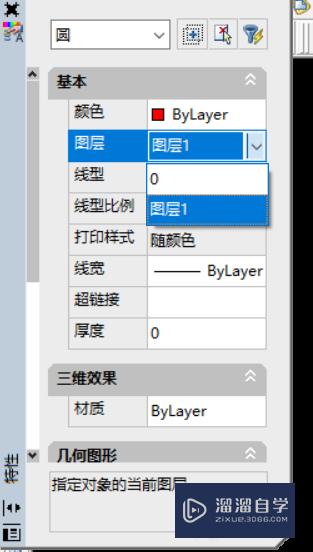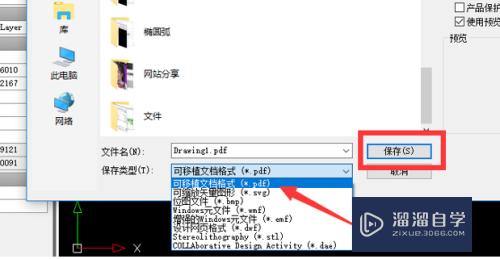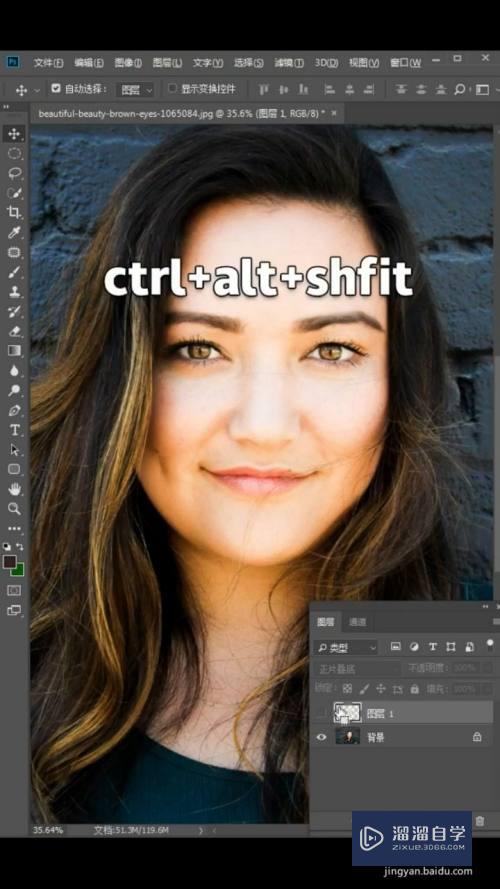Word怎么检查输入英文单词拼写错误(word怎么检查输入英文单词拼写错误率)优质
在我们日常工作中使用软件时会遇到各种各样的问题。今天小渲就来跟大家分享一下。Word怎么检查输入英文单词拼写错误的两种方法。希望这篇文章能给大家带来帮助。
想要玩转“Word”。快点击此入口观看最新教程→→
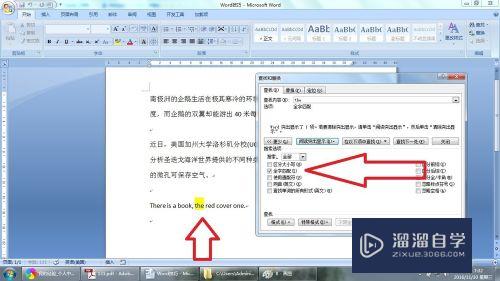
工具/软件
硬件型号:联想ThinkPad P14s
系统版本:Windows7
所需软件:Word2013
方法/步骤1-word选项设置
第1步
电脑上新建word文件。例如命名为“word技巧”~!!!
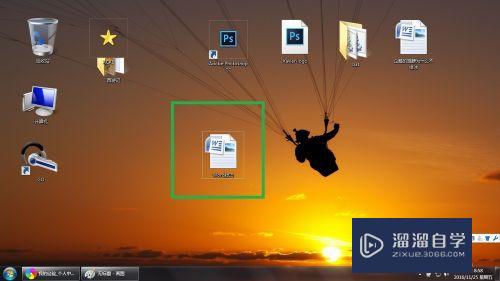
第2步
双击“word技巧”。打开word文件~!!!
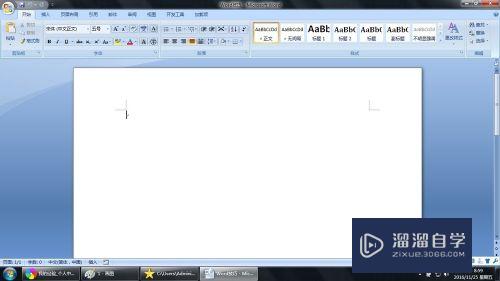
第3步
输入内容作为示例。包含一段英文内容。并故意把red错写为rede。作为检查示例
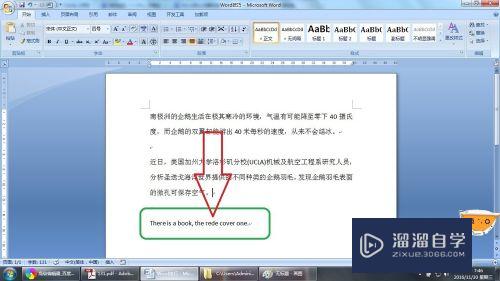
第4步
点击左上方的office选项
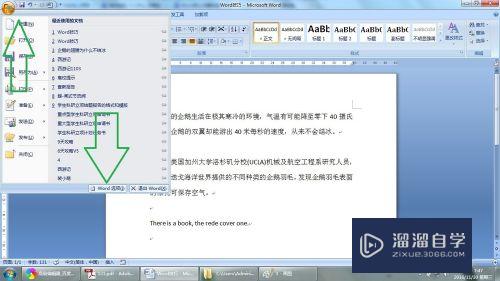
第5步
点击弹出对话框有下方的word选项按钮
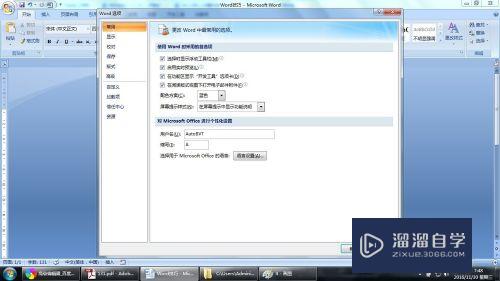
第6步
点击校对。勾选“键入时检查拼写”
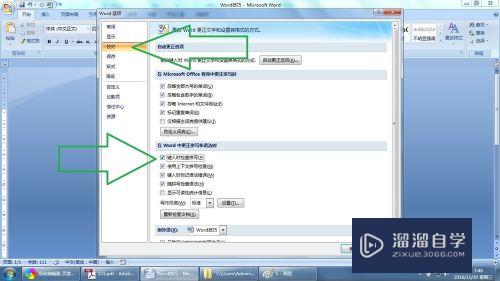
第7步
点击确定。即可看到拼写错误的“rede”被红色下划线标出
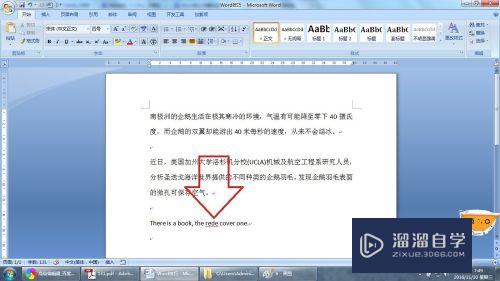
方法/步骤2-F7快捷键
第1步
输入内容作为示例。包含一段英文内容。并故意把red错写为rede。作为检查示例
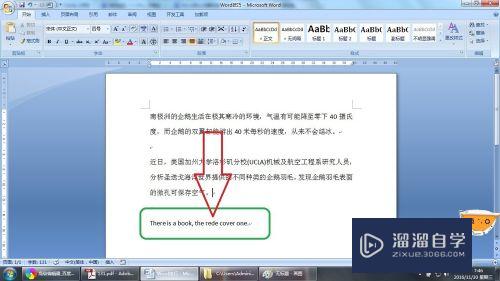
第2步
键盘单击F7快捷键。弹出检查拼写错误的对话框
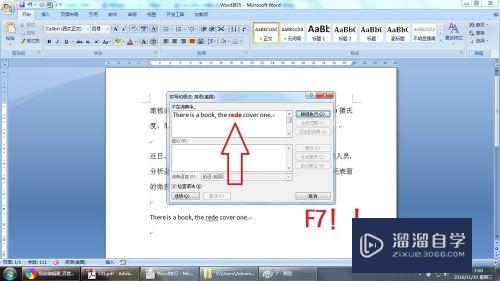
第3步
点击继续执行。完成~!!
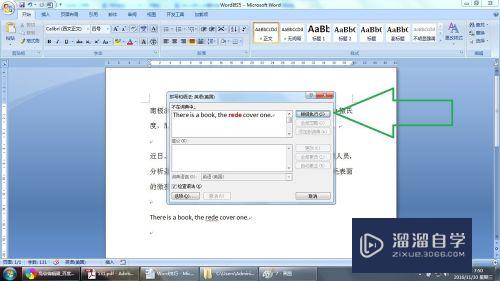
以上关于“Word怎么检查输入英文单词拼写错误(word怎么检查输入英文单词拼写错误率)”的内容小渲今天就介绍到这里。希望这篇文章能够帮助到小伙伴们解决问题。如果觉得教程不详细的话。可以在本站搜索相关的教程学习哦!
更多精选教程文章推荐
以上是由资深渲染大师 小渲 整理编辑的,如果觉得对你有帮助,可以收藏或分享给身边的人
本文标题:Word怎么检查输入英文单词拼写错误(word怎么检查输入英文单词拼写错误率)
本文地址:http://www.hszkedu.com/72338.html ,转载请注明来源:云渲染教程网
友情提示:本站内容均为网友发布,并不代表本站立场,如果本站的信息无意侵犯了您的版权,请联系我们及时处理,分享目的仅供大家学习与参考,不代表云渲染农场的立场!
本文地址:http://www.hszkedu.com/72338.html ,转载请注明来源:云渲染教程网
友情提示:本站内容均为网友发布,并不代表本站立场,如果本站的信息无意侵犯了您的版权,请联系我们及时处理,分享目的仅供大家学习与参考,不代表云渲染农场的立场!